ブログは、はじめて!というあなたにも、すぐ出来てしまう
gooブログに写真を掲載するには (手順書その1)
1、ブログページの左端の「編集画面にログイン」をクリックします。ログイン画面が出てくるので、①goo IDに(ID番号) ② パスワードに(渡されたパスワード) を入れて、③ログイン をポチッとクリックする。
2、編集画面が出るので、画面の左にある 画像メニューの ①画像フォルダ をポチッとクリックする。
3、画像フォルダ画面になり、
①「アップロードするファイルの種類」の「写真や画像」「goo ブログ標準(320X240まで)」が選択されていることを確認。
②次にその下のアップロード先フォルダは 「画像フォルダ」となっています。
③アップロードするファイルの指定 「ファイルを選択」の 「1 参照」をクリックする。
④マイピクチャなど、掲載しようと思っている画像を、保存している自分のパソコンのファイルの中から、選択します。
⑤選択したら、「タイトル」を入力します。
⑥次に、その下にある「アップロード」をクリックします。
4、(記事を書いた後)その下にある
5、「画像を選択/解除」をクリックします。
6、自分が先ほど「アップロード」した画像のところの「この画像を選択」をクリックします。
7、自動的に編集画面に戻るので、画面下にある「プレビュー」で確認をして、その上にある「投稿」をクリックします。
ポイント①
使える写真データはGIF, JPEG, PNG の3種類です。
これ以外のタイプの写真データを使いたいときは、画像処理ソフトを使って、上の3種に変換してください。
ポイント②
写真を扱う手順に慣れましょう。
◎ 写真のサイズを調整する。
「写真を縮小する」 掲載したい写真をデジカメからパソコンに取り込んだら、その写真を画像処理ソフトで縮小(1MB以下)
◎ 写真を画像フォルダに登録してから投稿する。
「画像フォルダに登録する」は、上記1~3の手順です。
ポイント③
◎ 携帯電話のカメラ機能を使うと簡単です!
写した後、ブログに使いたい写真を、携帯メールで自分のパソコンメールに、送信しておきます。
マイピクチャなどに保存します。調整も必要ないので実に簡単です。
gooブログに写真を掲載するには (手順書その1)
1、ブログページの左端の「編集画面にログイン」をクリックします。ログイン画面が出てくるので、①goo IDに(ID番号) ② パスワードに(渡されたパスワード) を入れて、③ログイン をポチッとクリックする。
2、編集画面が出るので、画面の左にある 画像メニューの ①画像フォルダ をポチッとクリックする。
3、画像フォルダ画面になり、
①「アップロードするファイルの種類」の「写真や画像」「goo ブログ標準(320X240まで)」が選択されていることを確認。
②次にその下のアップロード先フォルダは 「画像フォルダ」となっています。
③アップロードするファイルの指定 「ファイルを選択」の 「1 参照」をクリックする。
④マイピクチャなど、掲載しようと思っている画像を、保存している自分のパソコンのファイルの中から、選択します。
⑤選択したら、「タイトル」を入力します。
⑥次に、その下にある「アップロード」をクリックします。
4、(記事を書いた後)その下にある
5、「画像を選択/解除」をクリックします。
6、自分が先ほど「アップロード」した画像のところの「この画像を選択」をクリックします。
7、自動的に編集画面に戻るので、画面下にある「プレビュー」で確認をして、その上にある「投稿」をクリックします。
ポイント①
使える写真データはGIF, JPEG, PNG の3種類です。
これ以外のタイプの写真データを使いたいときは、画像処理ソフトを使って、上の3種に変換してください。
ポイント②
写真を扱う手順に慣れましょう。
◎ 写真のサイズを調整する。
「写真を縮小する」 掲載したい写真をデジカメからパソコンに取り込んだら、その写真を画像処理ソフトで縮小(1MB以下)
◎ 写真を画像フォルダに登録してから投稿する。
「画像フォルダに登録する」は、上記1~3の手順です。
ポイント③
◎ 携帯電話のカメラ機能を使うと簡単です!
写した後、ブログに使いたい写真を、携帯メールで自分のパソコンメールに、送信しておきます。
マイピクチャなどに保存します。調整も必要ないので実に簡単です。










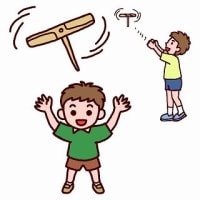







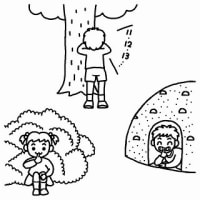

※コメント投稿者のブログIDはブログ作成者のみに通知されます